Criando um carrinho de compras usando o Builder
Pode ser muito útil praticar vendas diretamente pelo chatbot, como uma espécia de lojinha para alguns produtos. Para tornar a experiência mais prática possível, muito se tende a pensar na criação de uma espécie de carrinho de compras, próximo ao que já conhecemos das lojas de e-commerce.
Este artigo traz uma solução modelo, apresentando uma (das muitas) forma de se fazer utilizando o Builder. Fala adaptações conforme necessário.
Você pode testar e baixar o fluxo deste bot clicando aqui.
Antes de começar, talvez seja importante revisitar alguns conceitos importantes:
1. Preparando o fluxo
Para este exemplo vamos seguir com um exemplo de uma loja de que vende itens de Vestuário, Perfumaria e Bombonière. Enquanto ele estiver em uma seção da loja, só receberá itens daquele setor, mas terá a opção de voltar ao menu de opções.
Vamos seguir também com um fluxo do tipo "Enquanto o usuário não informar que quer finalizar...", que significa que o usuário terá a oportunidade de ficar adicionando itens ao carrinho até que ele diga que quer parar.
A estrutura dos blocos é dada da seguinte maneira:
| Bloco | Descrição | Ação | Espera entrada do usuário? |
|---|---|---|---|
| Início | Bloco inicial que irá receber o usuário | Direciona para o bloco seguinte |  |
| Boas-vindas | Dá as boas-vindas ao usuário | Executa script para criar a variável do carrinho |  |
| Menu de Opções | Oferece opções para os setores | Direciona usuário para o setor respectivo |  |
| Vestuário | Oferece opções de produtos para o usuário | Coleta a opção do usuário e envia para o próximo bloco |  |
| Perfumaria | Oferece opções de produtos para o usuário | Coleta a opção do usuário e envia para o próximo bloco |  |
| Bombonière | Oferece opções de produtos para o usuário | Coleta a opção do usuário e envia para o próximo bloco |  |
| Processa | Bloco transparente ao usuário | Adiciona item ao carrinho e retorna usuário para o bloco anterior |  |
| Finalizar | Bloco que exibe total da compra e oferece opção de prosseguir ou não | Executa script para gerar o total da compra e direciona usuário para bloco de acordo com a resposta |  |
O modelo do fluxo fica como apresentado na imagem abaixo:
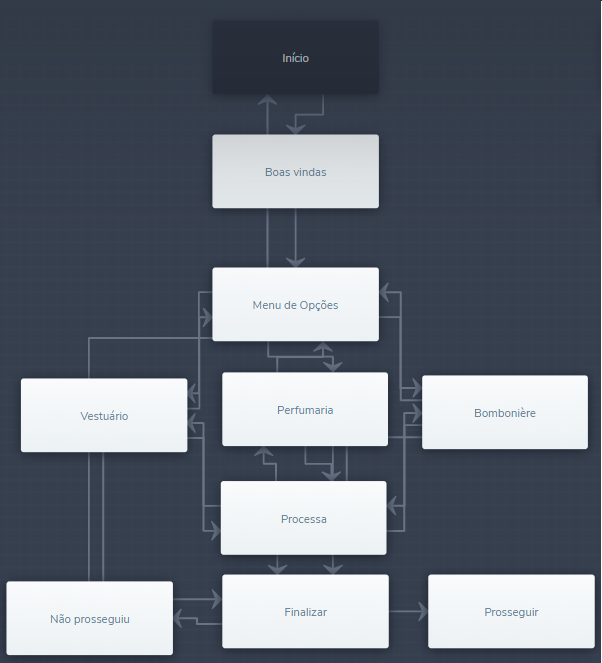
2. Criando o carrinho
No bloco Boas-vindas, iremos criar a estrutura lógica do carrinho de compras. Ele será um JSON que contém as informações:
- Id: Identificador do usuário
- Data: Data da criação do carrinho
- Total: Valor total dos pedidos
- Items: Lista de itens pedidos.
Para isso, crie uma Ação de Entrada de Executar Script, adicione como variáveis de entrada as variáveis calendar.date e contact.identity, para representar a data no momento da execução e o ID do usuário, respectivamente. No corpo do script, a função conforme abaixo:
function run(data, identity) {
var cart = {
"id": identity,
"data": data,
"total": '',
"items": []
};
return cart;
}
Não se esqueça de definir o retorno, com a opção de Salvar retorno na variável cart.
2. Apresentando as opções e coletando os dados
Para dar as opções de produtos para o usuário nos blocos Vestuário, Perfumaria e Bombonière, vamos utilizar o tipo de conteúdo Carrossel. Fique atento aos tipos de conteúdo disponíveis em cada canal, para adaptar de acordo com as suas necessidades.
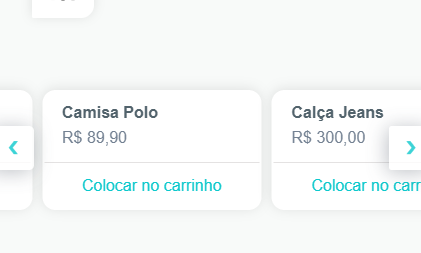
Para tornar a experiência mais válida para o usuário, vamos utilizar um Payload na entrada do Carrossel, para que as informações sobre o produto sejam passadas sem que o usuário note. Ou seja, enquanto para o usuário a mensagem enviada é Colocar no carrinho, o bot irá receber o preço do produto, por exemplo.
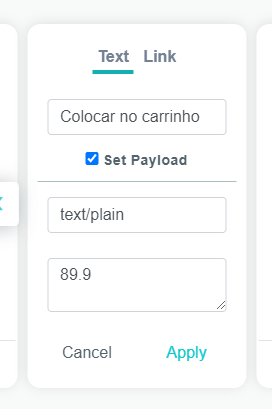
Como o fluxo irá rodar enquanto o usuário não disser que quer finalizar, também foi adicionado um menu ao bloco, dando a opção Finalizar, que irá terminar a compra e processar os dados e Voltar, que volta o usuário para o menu de selecionar setor (Vestuário, Perfumaria ou Bombonière).
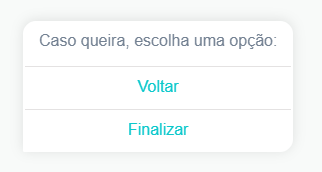
Assim, teremos 3 tipos de condições de saída: Finalizar, Voltar e Algum produto.
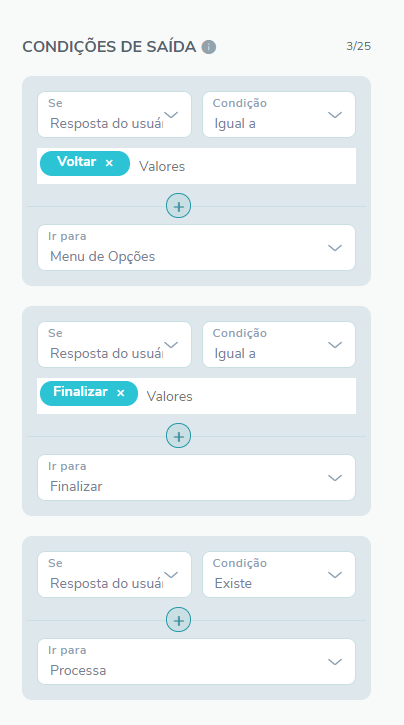
3. Adicionando itens ao carrinho
Após selecionar um produto, o usuário é direcionado ao bloco Processa, que não apresenta nada ao usuário e nem espera entrada de usuário, ou seja, apenas realiza alguma ação invisível ao usuário e o direciona para outro bloco. Nele temos um script (ação de entrada) que irá adicionar cada um dos produtos à estrutura do carrinho.
Ele recebe como variáveis de entrada a variável cart, que representa o carrinho e input.content, que traz a resposta do usuário (neste caso, informações sobre um produto). Como retorno, salvamos na própria variável cart, sobrescrevendo ela com as novas informações.
function run(cart, input) {
var cartN = JSON.parse(cart);
cartN.items.push(input);
return cartN;
}
4. Contabilizando o total
Quando o usuário selecionar a opção de Finalizar e for direcionado para o bloco homônimo, uma ação de entrada é executada com um script. Este script fica encarregado de pegar as informações até então salvas no carrinho e somar os preços, retorno o valor total da compra pra o usuário.
Este script recebe como variáveis de entrada a variável cart e tem como retorno salvo a variável total.
function run(cart) {
var total = 0;
cart = JSON.parse(cart);
cart.items.forEach(function(item) {
total += parseFloat(item).toFixed(2);
});
return parseFloat(total);
}
Após a execução ele irá exibir para o usuário o total e perguntar se deseja prosseguir, conforme a imagem abaixo:
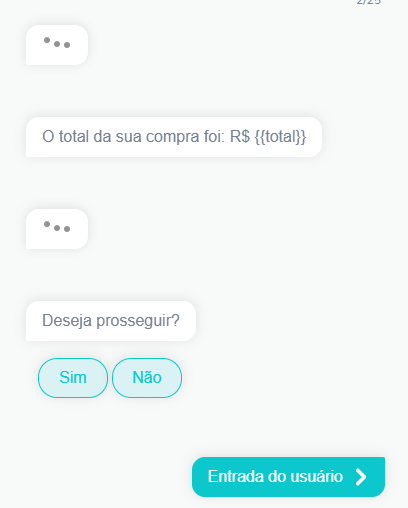
A partir daí pode ser enviado um email, o usuário pode ser direcionado para atendimento humano ou até mesmo ser gerado um boleto para cobrança.
